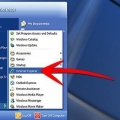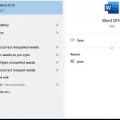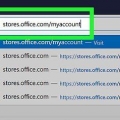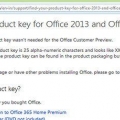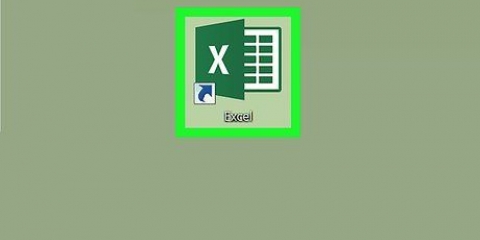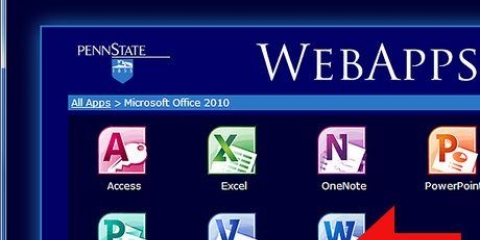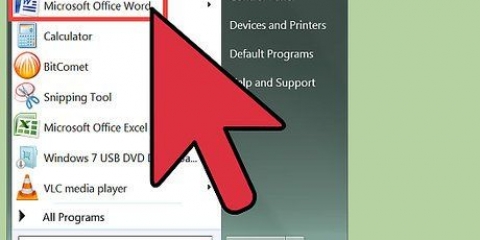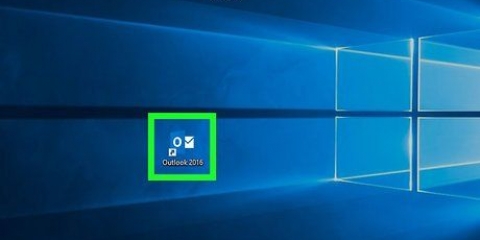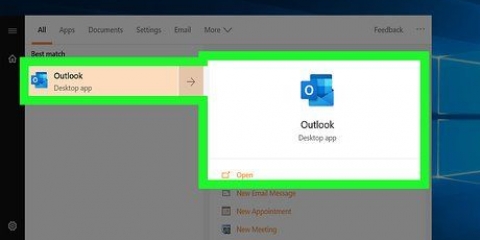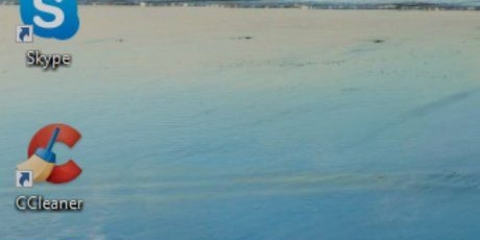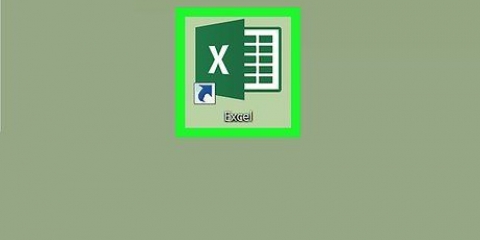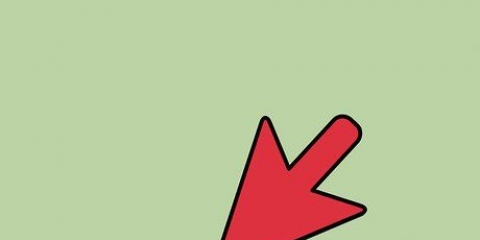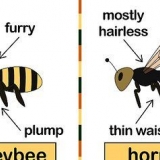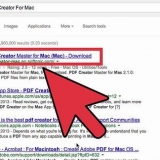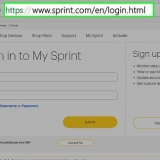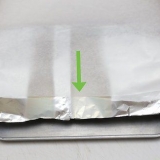Dateer microsoft office op mac op
Hierdie handleiding sal jou wys hoe om Microsoft Office op Mac op te dateer. Jy kan maklik kyk vir opdaterings en dit installeer vanaf die hulpkieslys van enige Microsoft Office-produk.
Trappe

1. Maak `n Microsoft Office-toepassing oop. Jy kan Microsoft Word, Excel, PowerPoint of Outlook oopmaak om toegang tot enige van die Office-toepassings op jou Mac te kry. Klik op die lessenaar en gaan in die boonste kieslysbalk, kies dan Aansoeke in die aftreklys.

2. klik opPersoneel. Jy kan hierdie knoppie in die menubalk boaan die skerm vind.

3. klik opKyk vir opdaterings. Dit is die derde opsie in die hulpkieslys.
As jy nie `Kyk vir opdaterings` in die hulpkieslys sien nie, klik dan hier om die nuutste weergawe van Microsoft se AutoUpdate-nutsding af te laai.

4. Kies `Outomatiese aflaai en installeer`. Dit is die derde opsie onder `Hoe wil jy opdaterings installeer?` in Microsoft se AutoUpdate-nutsding.

5. KlikKyk vir opdaterings. Dit is in die onderste regterhoek van Microsoft se AutoUpdate-nutsding. Dit kyk vir opdaterings aan Microsoft Office en installeer dit indien daar enige is.
Artikels oor die onderwerp "Dateer microsoft office op mac op"
Оцените, пожалуйста статью
Gewilde